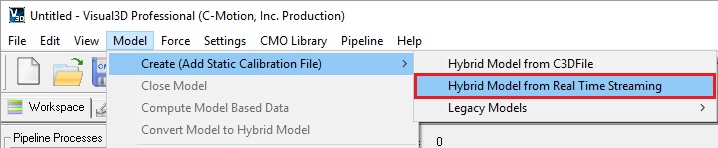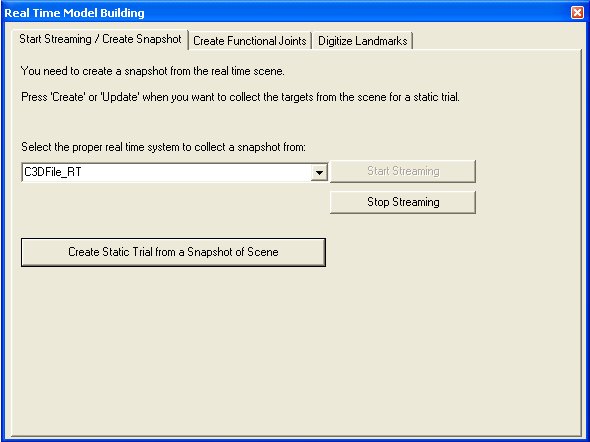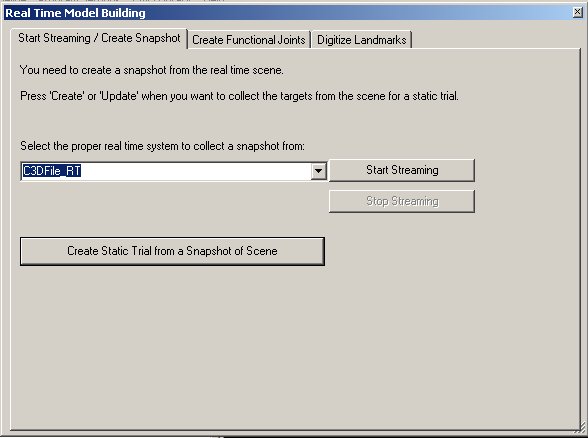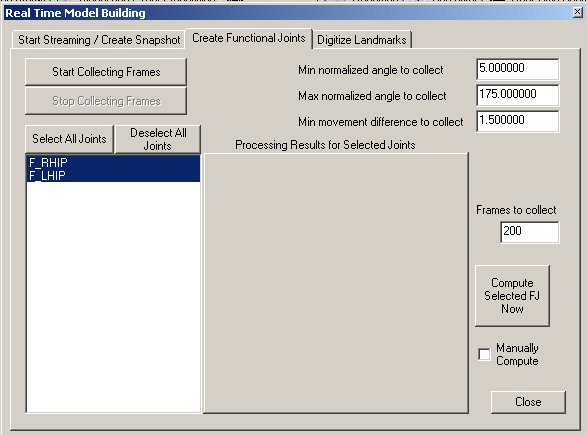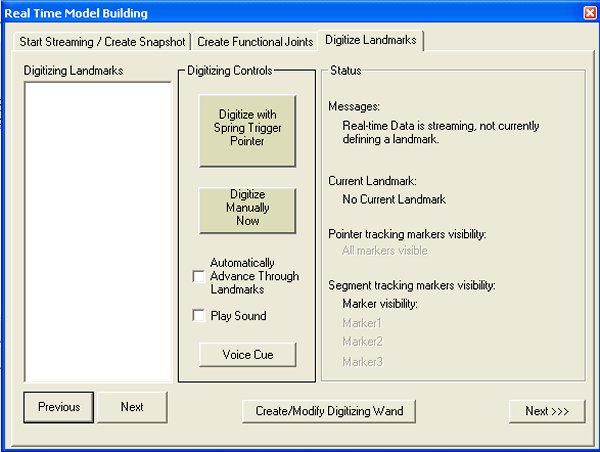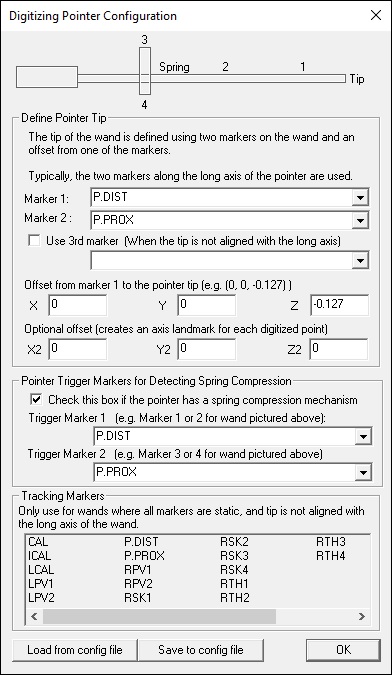Real-time Streaming/pt
| Língua: | English • français • italiano • português • español |
|---|
Nos últimos anos, a C-Motion tem apoiado o streaming em tempo real de vários sistemas de captura de movimento com modos add-on para o Visual3D, fornecendo modelagem avançada e a capacidade de marcas/referências virtuais. O resultado levou a melhorias radicais no tempo de processamento, melhora consistente na qualidade do dado, melhora nos relatórios e maior flexibilidade na maneira de obter e gerenciar bons dados. Muitos dos nossos testadores beta, clientes e mesmo fornecedores disseram que eles não poderiam voltar à maneira antiga de captura de movimento. A utilidade do Visual3D em ajudar pesquisadores, atletas, clínicos, terapeutas, médicos, animadores, veterinários e muitas outras profissões continuam a melhorar e chegar a novas áreas.
Se seu sistema de captura de movimento suporta a transferência de dados em tempo real, então você pode transmitir os dados diretamente para o Visual3D. Do Visual3D você pode então ver e capturar dados em tempo real. Um benefício é que você pode criar um modelo, e ver os dados aplicados a um modelo em tempo real e assim, verificar a captura de dados na hora da coleta, do que achar erros mais tarde na fase de processamento de dados e ter que refazer (ou seja, reagendar) uma coleta.
|
Compatible Motion Capture Systems
|
Criar uma Coleta Estática e Modelo à partir de um dado transmitido (Streaming Data)
É possível criar uma coleta estática (à partir da qual um modelo híbrido pode ser construído) transmitindo 10 quadros de dados.
A primeira coisa a fazer quando estiver coletando dados é criar o modelo. Em opções no menu, criar um modelo à partir da dados transmitidos. Quando isso estiver feito, Visual3D irá mudar para o modo Model Builder e uma caixa de diálogo irá aparecer (role para baixo para ver a imagem).
Note que a barra de ferramentas mudou para Model Builder - existe agora um ícone para abrir a caixa de diálogo de processamento em tempo real (texto em verde), e o modo Open e Save (arquivos MDH) estão mais proeminentes.
(Quando completo, o modelo pode ser salvo como um relatório, e aplicado a arquivos de movimento, incluindo a captura em tempo real, aplicando-a a qualquer arquivo / stream de dados em aberto. Um modelo também pode ser modificado ou personalizado.)
"'Ao criar um modelo em tempo real, você precisa definir algumas coisas. Primeiro, você precisa de algo para trabalhar - uma linha de base. Para isso, simplesmente pegue um único quadro do fluxo de dados. O indivíduo deve estar na pose frontal de modo que é fácil ver que os segmentos que precisam ser criados."'
À partir da caixa de combinação, selecione a origem dos dados (select your data source) - ou um arquivo c3d (streaming simulados- permite pós - processamento de dado) ou da câmera de captura de movimento. (Nota: as bibliotecas de interface de tempo real devem ser baixadas do site do site da C-Motion e instaladas antes desse trabalho.)
Clicar no botão "Start Streaming" para obter pontos de dados para o streaming, e assim estaremos prontos para criar o modelo.
Quando o indivíduo está na pose correta, simplesmente clicar no botão "Create Static Trial from Snapshot" e o quadro será puxado dos dados transmitidos e usado para construir o modelo.
--> Essa caixa de diálogo aparecerá e o ícone "REALTIME" na barra de ferramentas (texto em verde) é clicado também. <--
Articulações Funcionais e Dados Streaming
Na versão 4 nós implementados a interface para computar articulações funcioanais à partir de arquivos de dados existentes. Essa interface é uma alternativa ao comando do pipeline existente.
Note que a lista da articulações funcionais (a caixa branca à esquerda) está vazia. Você precisa primeiro definir quais as marcas você quer processar - como marcas no model builder -'
A alternativa é abrir/aplicar um relatório de modelo em cima dos streaming com valores pré-definidos. Isso elimina a necessidade do antigo arquivo .ini. Note também que esse exercício (definir nomes das articulações) precisa apenas ser feito uma vez uma vez que podem ser salvos em um relatório.
Nota: Se você já tem um arquivo .ini antigo com articulações funcionais definidas, você pode importar o arquivo acionando o botão Load Functional Joints... no canto inferior esquerdo da tela.
Depois de acumular e definir as marcas, selecione o ícone Model Builder Realtime na barra de ferramentas
Inicie a transmissão de dados da coleta de movimentos funcionais. Selecione o plugin Streaming compatível com seu Sistema de Captura de Movimento. Nesse exemplo, eu me refiro ao arquivo C3D Streaming Emulator que é fornecido para todos os usuários.
Realce as marcas a serem computadas e selecionem Iniciar a Coletar os Quadros (Start Collecting Frames)
Durante a transmissão de dados o Visual3D procura por um conjunto de poses únicas. O número de poses é especificado em Frames to Collect. Se os parâmetros foram definidos de tal forma que não parece ser capaz de acumular o número total de poses, você pode sobrescrever o número e forçar o Visual3D a computar a marca selecionando o botão
Compute Selected FJ Now
Os resultados do processamento são equivalentes aos resultados do pós-processamento. Essa informação pode ser usualmente ignorada se não existem erros
Ponteira de digitação de Dados de Transmissão
A ponteira de digitação é usada para crair marcas Virtuais no indivíduo. Essas marcas são tradicionalmente usadas em vez dos marcadores de calibração físicas colocadas empontos anatômicos. Por exemplo, em um indivíduo com excesso de peso, a marca "virtual" ASIS pode ser criada para definir o modelo.
Nota: Marcas virtuais são simplesmente um tipo especial de marcador. Ao invés de usar o arquivo .ini que lista as que você deseja coletar (que podem ser importadas de forma que você não perca dados) os Marcadores precisam ser pré-definidos na construção do modelo ( Model Builder), incluindo as marcas de rastreamento que estão associados ao modelo.
Como a definição das articulações funcionais acima, os marcadores para a ponteira de digitação precisa ser pré-definido (ou importado) de forma similar . Estas podem ser modificadas e salvas no modelo de relatório, ou como um arquivo separada também.
Selecione o ícone do Model Builder REALTIME na barra de ferramentas
A seguinte página de propriedades deve aparecer contendo os 3 marcadores definidos acima.
De volta no na caixa de diálogo do snapshot, a terceira aba pode ser usada para definir a marcas virtuais.
'Como os dados são streaming, as marcas virtuais podem ser processadas de duas maneiras - Os marcadores podem ser definidos imediatamente no clicar do botão, ou a lista de marcadores pode ser processada em ordem - automaticamente (ou seja, selecione a caixa Automatically Advance).
A maneira automática simplesmente reconhece um gatilho (ponto e comprime a mola) e depois move para a próxima (no final do lado esquerdo). Tudo que você faz é apontar para os locais em ordem e os marcadores serão definidos. Um arquivo de onda opcional pode ser colocado antes que cada marca indicando ao operador o que apontar em seguida.
Ao pressionar o botão "Digitize Manually Now" , um marcador é criado aonde a ponta da ponteira está naquele momento - não espera pelo gatilho. Isso é uma maneira de corrigir um marcador da ponteira. Alternativamente, você pode realçar o nome do marcador no painel esquerdo e clicar no botão superior. O sistema irá examinar os dados streaming, esperando por um evento de mola de gatilho. Se o botão automático avançado não estiver selecionado, irá parar de examinar os dados streaming quando chegar a um evento.
Nota: se você não estiver usando a ponteira do C-Motion, você pode definir a sua. Na parte inferior da tela está o botão "Create/Modify Digitizing Wand" para definir os atributos da ponteria.
Sem um evento gatilho, como uma mola, a criação automática requer pressionar o botão para cada local (o botão "manual" acima).
Nota: Quando estiver usando a vara de calibração e tentando experimentar a ponteira de digitação usando o Nexus (Vicon), é importante renomear a "origem" do marcador da vara para outra coisa. "Origin", como também "Lab" são nomes reservados no Visual3D e resultará num conflito de nome.